Skyboxes
Los Skyboxes desempeñan un papel crucial en la ambientación y atmósfera de tu escena. Funcionan como el fondo del entorno, simulando cielos, espacio o paisajes personalizados para crear mundos inmersivos.
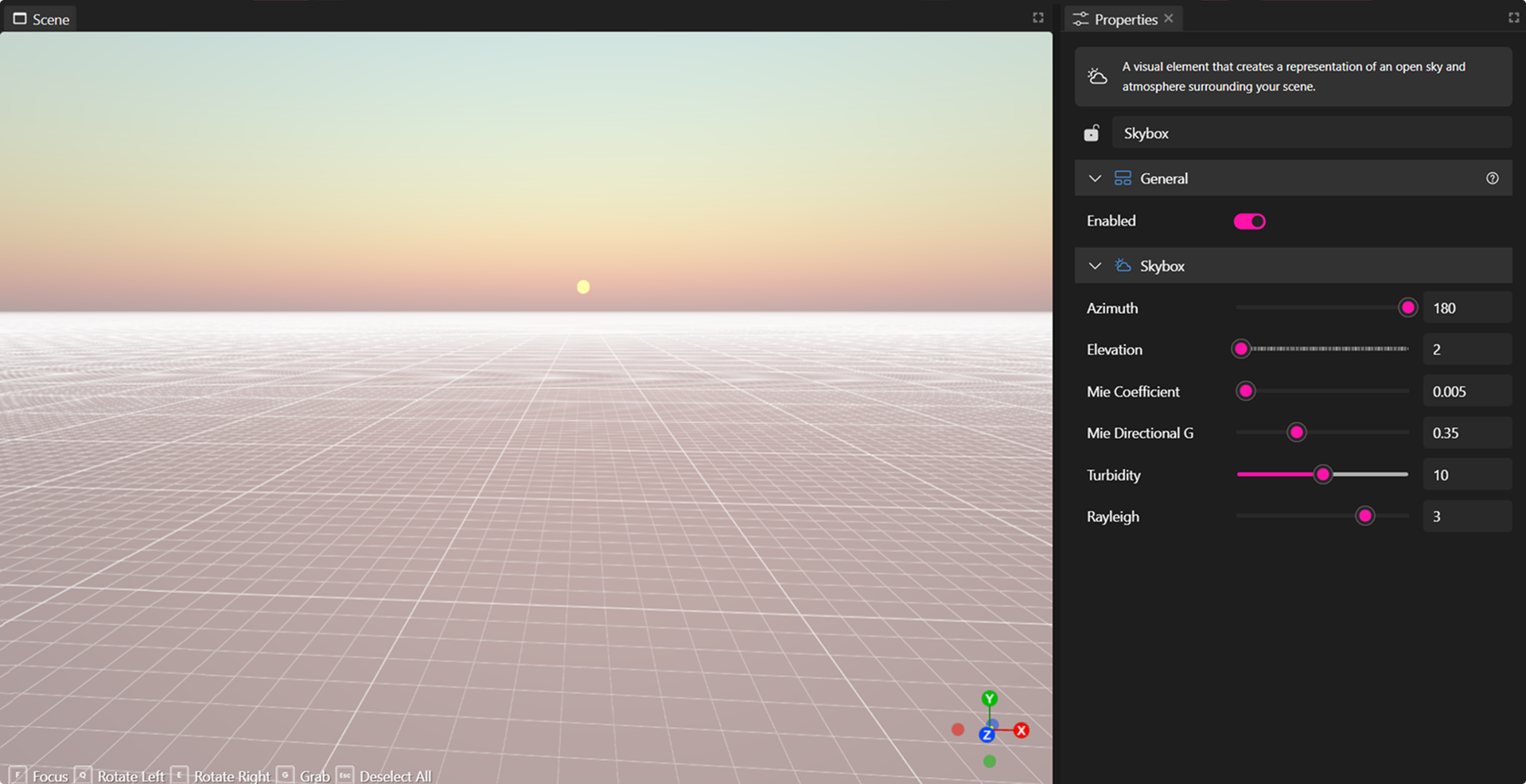
Ajustando los parámetros del skybox, puedes controlar la iluminación, la hora del día y los efectos atmosféricos para adaptar la escena a la ambientación deseada.
Personalizar la Configuración del Skybox
Puedes ajustar los detalles de tu skybox a través de los Ajustes de Entorno de la Escena, que controlan la iluminación, los efectos de dispersión y la apariencia atmosférica.
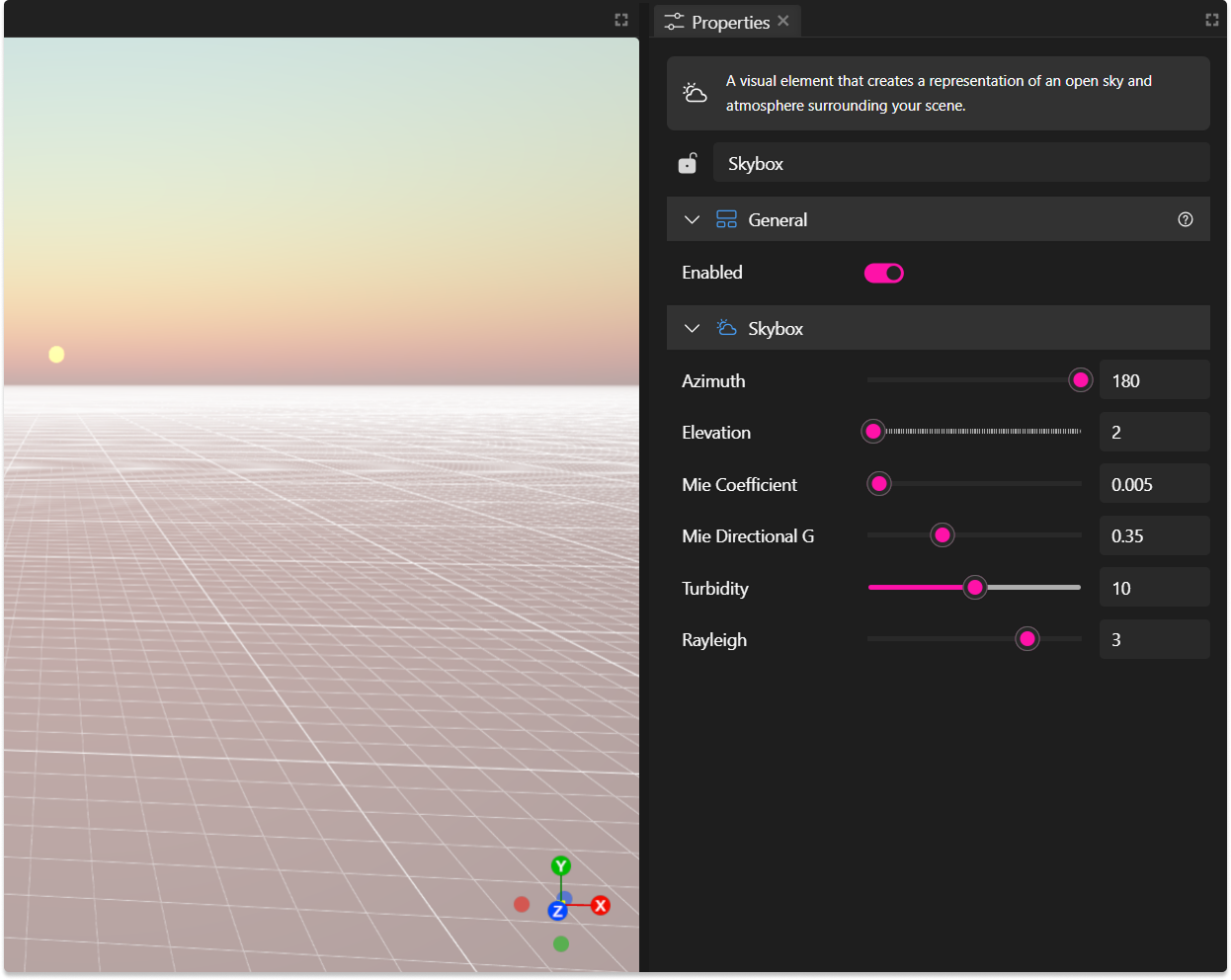
Propiedades del Skybox
| Configuración | Descripción |
|---|---|
| Azimut | Controla el ángulo horizontal del sol o la fuente de luz en el skybox, medido en grados. |
| Elevación | Ajusta el ángulo vertical del sol o la fuente de luz, afectando su altura sobre el horizonte. |
| Coeficiente de Mie | Determina la cantidad de dispersión de Mie, lo que influye en la apariencia de la neblina y los aerosoles. |
| Dirección Mie G | Controla el factor de asimetría de la dispersión de Mie, afectando la direccionalidad de la neblina. |
| Turbidez | Ajusta la claridad de la atmósfera, con valores más altos que resultan en un cielo más brumoso. |
| Rayleigh | Establece la intensidad de la dispersión de Rayleigh, lo que afecta el color y el brillo del cielo. |
🔹 Pro-tip: Experimenta con diferentes configuraciones para crear ciclos de día/noche, iluminación cinematográfica o efectos atmosféricos únicos.
Agregar un Skybox Personalizado
Actualmente, XR Creator Studio no admite la carga directa de skyboxes personalizados. Sin embargo, puedes lograr un efecto similar utilizando una imagen 360° dentro de tu escena.
Cómo Agregar un Skybox Personalizado Usando una Imagen 360°
- Sube una imagen equirectangular 360° en formato .JPG o .PNG.
- Coloca la imagen dentro de tu escena.
- En el Panel de Propiedades, cambia la proyección de
planaa 360-equirectangular. - Escala la imagen para asegurarte de que cubra completamente el entorno, creando la ilusión de un cielo personalizado.
🔹 Pro-tip: Usa imágenes 360° de alta resolución para evitar la pixelación y mantener una calidad inmersiva.